Ce module permet de suivre les montants prélevés du tiroir caisse au moment de la clôture de caisse et qui sont stockés dans le coffre (réel ou fictif) avant d’être remis en banque. Cela permet donc d’avoir informatiquement le montant théorique disponible au coffre et de réaliser les mouvements de remises en banque et de suivre leurs historiques dans le logiciel.
Paramétrage du coffre
Activer la gestion du coffre depuis la fiche boutique
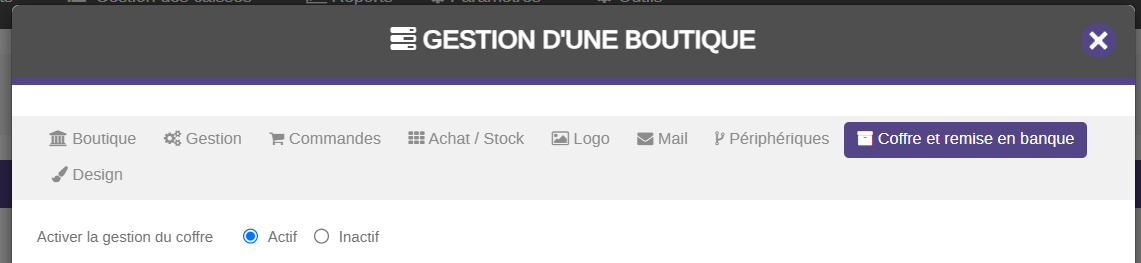
Aller dans Paramètres/Boutiques et ouvrez la fiche boutique concernée (l’activation est à faire boutique par boutique). Par défaut, l’option est sur “Inactif”. Il suffit de passer l’option à “Actif”.
Une fois activée, il faut renseigner les 3 types de mouvements de coffre qui vont apparaitre, qui sont par défaut vides.
Dans les menus déroulants, le paramétrage standard est le suivant (les types de mouvements de coffre nécessaires sont déjà créés par défaut mais vous pouvez en créer d’autres si besoin) :
‘Mise au coffre’ pour le type d’entrée coffre suite à clôture de caisse,
‘Remise en banque’ pour le type de remise en banque manuel
‘Remise en banque’ pour type de mouvement pour remise en banque automatique
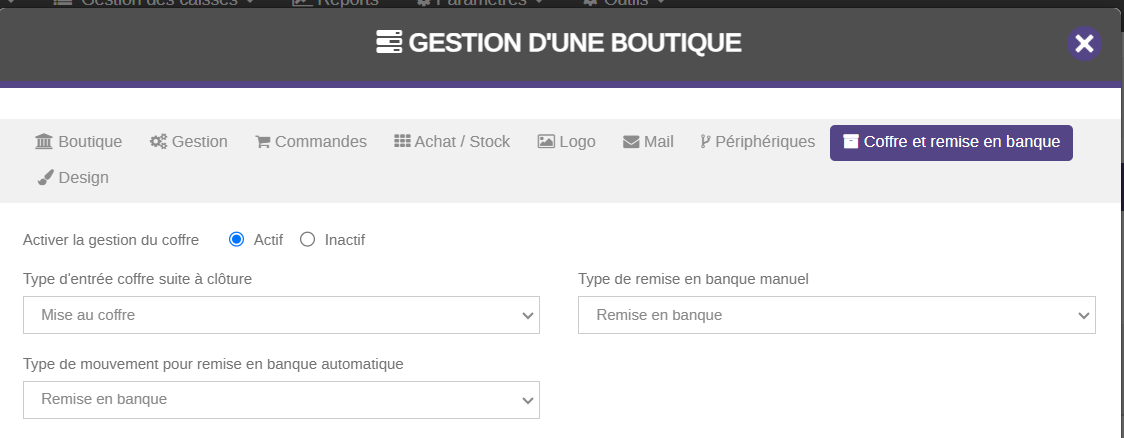
Dans la partie basse, on voit ici certains modes de paiement (Ceux pour lesquels la case ‘Géré dans le coffre’ est coché)
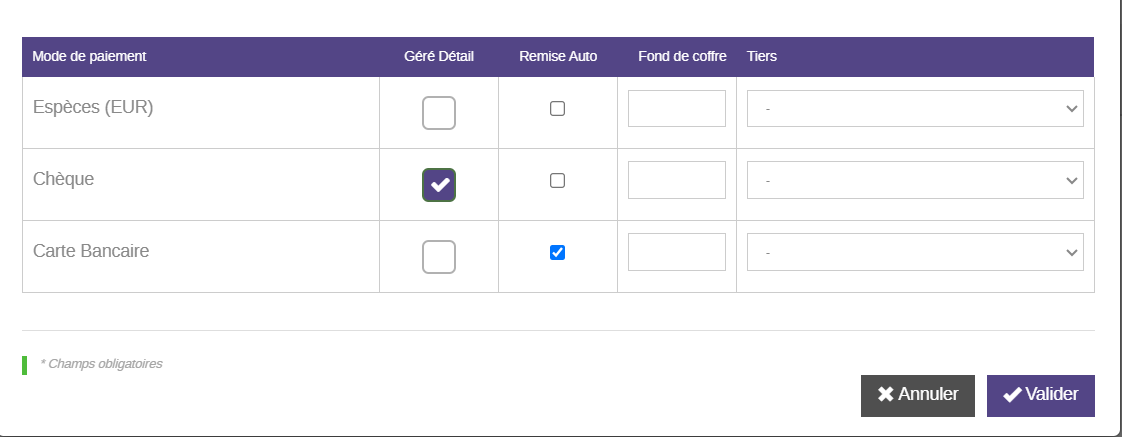
Géré au détail
Si l’option est cochée cela signifie que chaque encaissement avec ce mode de paiement correspondra à une ligne à sélectionner dans la clôture de caisse et dans la gestion du coffre. Pour les modes de paiement concernés, apparaitront chaque règlement concerné détaillé :
- la date de remise au coffre
- Le n° de ticket concerné
- Le montant
Ce mode est particulièrement adapté aux chèques pour ainsi avoir le détail de chaque chèque. Par exemple si vous avez encaissez 3 chèques sur la journée, il faudra sélectionner les trois lignes avec les montants associés au moment du comptage lors de la clôture de caisse. De même au moment de la remise en banque vous pourrez décider de remettre individuellement chacun de ces trois chèques en les sélectionnant un par un.
Remise auto
Si l’option est cochée cela signifie qu’une fois dans le coffre, les montants associés à ce mode de règlement seront remis en banque automatiquement via le module, aucune action manuelle ne sera nécessaire. Cette option est généralement utilisée pour le mode de règlement Carte Bancaire où les montants encaissés ne passent pas par le coffre et alimentent directement le compte bancaire (contrairement aux espèces ou aux chèques par exemple où la remise en banque nécessite une action de la part d’une personne pour physiquement aller faire le dépôt en banque).
Pour le mode de paiement Espèces, généralement on gère un montant encaissé global à la clôture de caisse et pour les remises en banque donc il est plutôt paramétré sans Gestion au détail et sans Remise auto.
La colonne fond de coffre permet de renseigner un montant qui n’est pas censé être remis en banque qui fait office en quelque sorte d’une réserve de coffre. Cette colonne a un intérêt essentiellement pour le mode de paiement Espèces.
Paramétrer les motifs de mouvement de caisse
Les types de mouvements de caisse permettent de différencier les mouvements d’entrée ou sortie d’argent pouvant avoir lieu en cours de journée sur le tiroir caisse.
Attention : Si les types de mouvement de caisse ne sont pas renseignés, les opérations de caisses entre la caisse et le coffre ne fonctionnent pas. Il convient donc de les vérifier.
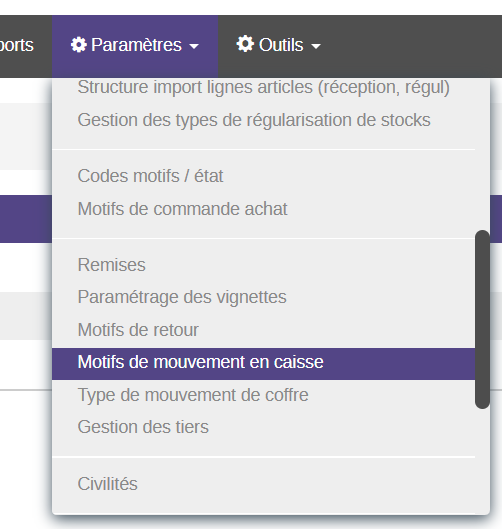
Par défaut trois motifs sont créés sur les comptes Clictill :
Motif Apport Fond de Caisse
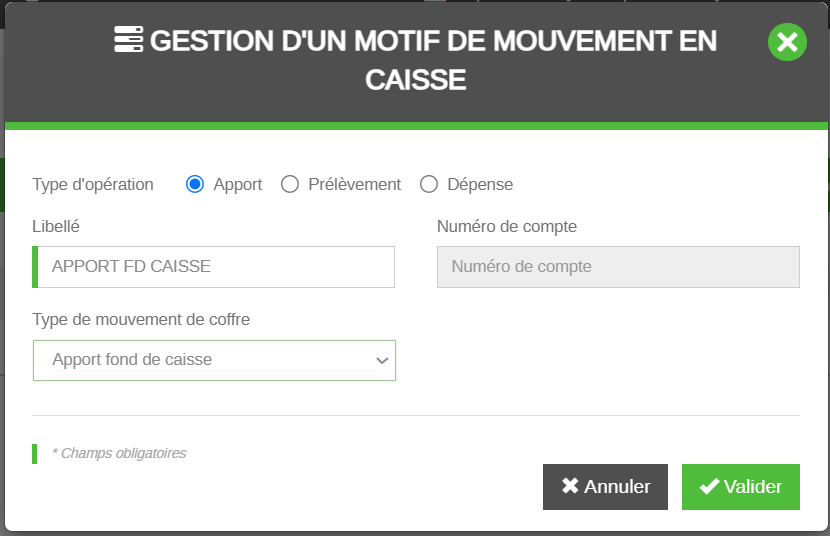
Type d’opération : Tous les motifs créés doivent forcément être rattachés à une des trois catégories (Apport, Prélèvement, Dépense), ici Apport.
Libellé (par défaut) : APPORT FD CAISSE
Type de mouvement de coffre : Apport fond de caisse
Numéro de compte : Champ grisé. Permet de faire figurer pour rappel le numéro de compte comptable utilisé sur ce motif de mouvement de caisse en cas d’utilisation du module de génération des écritures comptable.
Motif Coffre
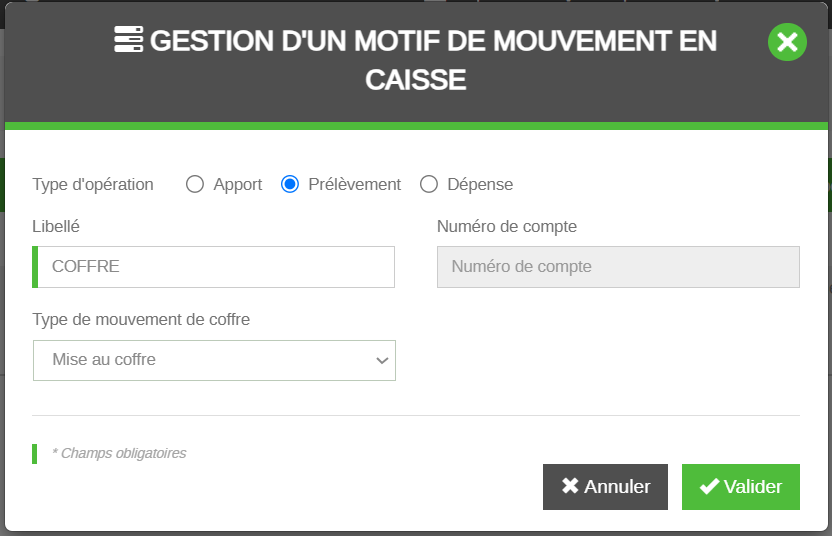
Type d’opération : Prélèvement
Libellé : COFFRE
Type de mouvement de coffre : Mise au coffre
Numéro de compte : Champ grisé. Permet de faire figurer pour rappel le numéro de compte comptable utilisé sur ce motif de mouvement de caisse en cas d’utilisation du module de génération des écritures comptable.
Motif Dépense
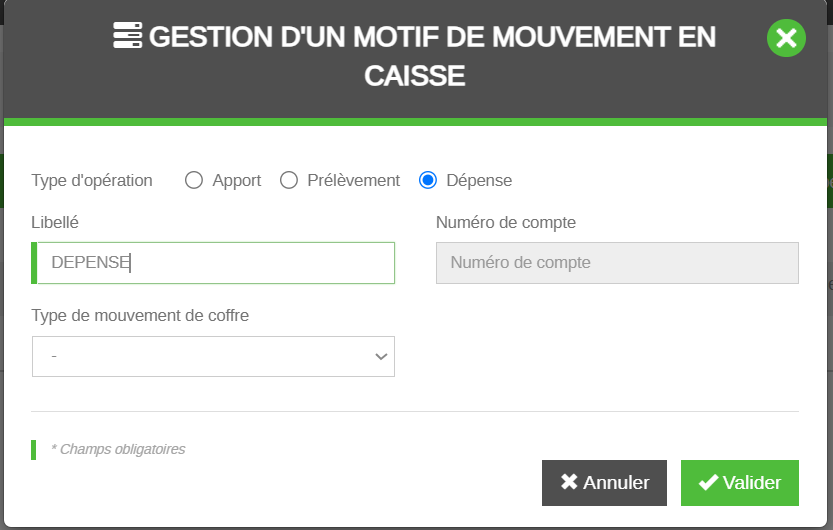
Type d’opération : Dépense
Libellé : DEPENSE
Type de mouvement de coffre : rien
Numéro de compte : Champ grisé. Permet de faire figurer pour rappel le numéro de compte comptable utilisé sur ce motif de mouvement de caisse en cas d’utilisation du module de génération des écritures comptable.
On laisse vide car les dépenses ne sont pas concernées car il s’agit uniquement de sorties de caisse, le coffre n’est pas impacté.
Les dépenses permettent de gérer des sorties de caisse pour les petites dépenses comme l’achat de timbres, de matériel de ménage. Cette liste est paramétrable.
Vérifier les paramètres des modes de paiement
Aller dans les modes de paiement, et sélectionnez un des modes concernés
- Vérifiez dans l’onglet Configuration que la case Gérer dans le coffre soit cochée. de la même manière, pour un mode que vous ne souhaitez pas voir dans le coffre, il suffit de décocher cette case .
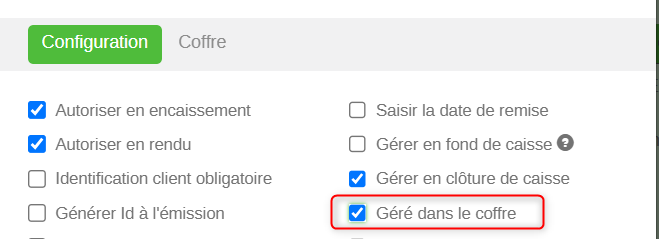
- Vérifier ensuite dans l’onglet Coffre
On retrouve les options « Géré au détail » et « Remise Auto » présentés plus haut dans le paramétrage boutiques dans l’onglet « Coffre ». Le paramétrage par mode de paiement peut être modifié depuis cette page.
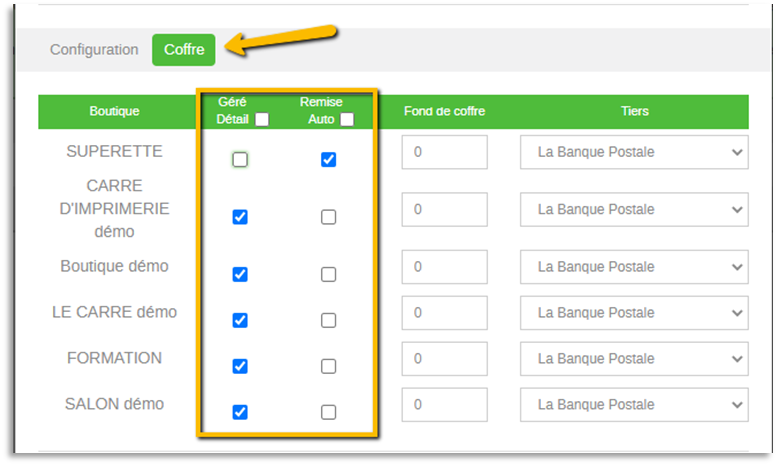
Schémas des flux
De la caisse vers le coffre
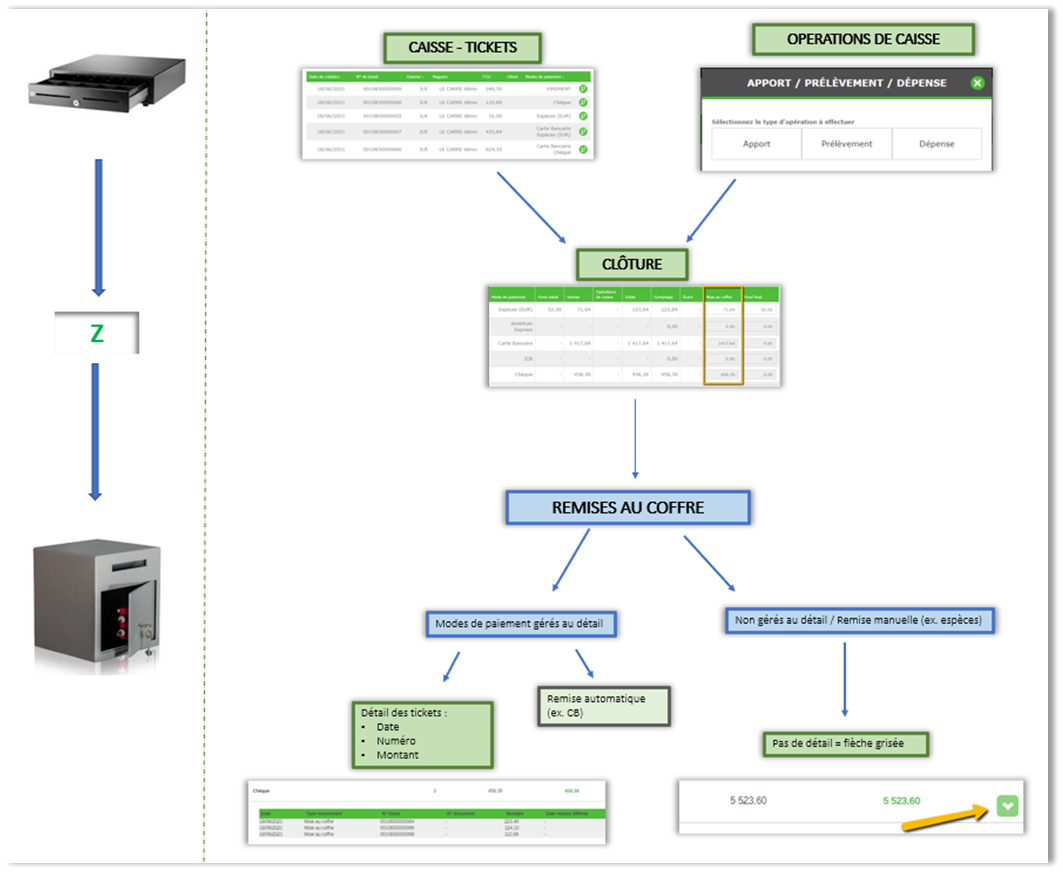
Gestion du coffre
Aller dans le menu Gestion du coffre
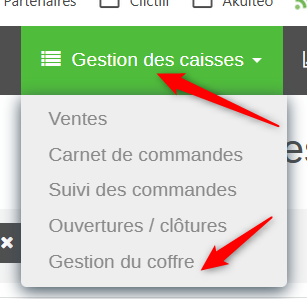
Apparaissent ici les différents coffres dans le cas d’une utilisation sur plusieurs magasins.
Cocher la case “Accéder au coffre” sur la boutique souhaitée
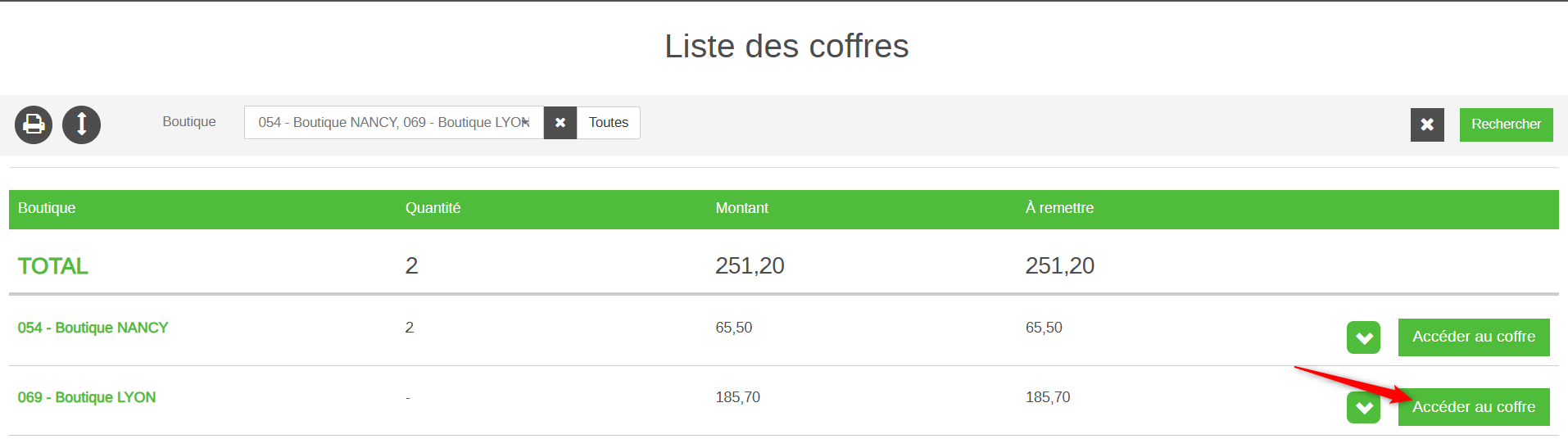
On trouve ici plusieurs éléments
Partie haute, les boutons :

. Remise Banque
. Historiques remises
. Mouvements coffre
. Inventaire
Partie basse, les mode de règlements
Seuls ceux pour lesquels ‘gérés au coffre est actif’ apparaitront
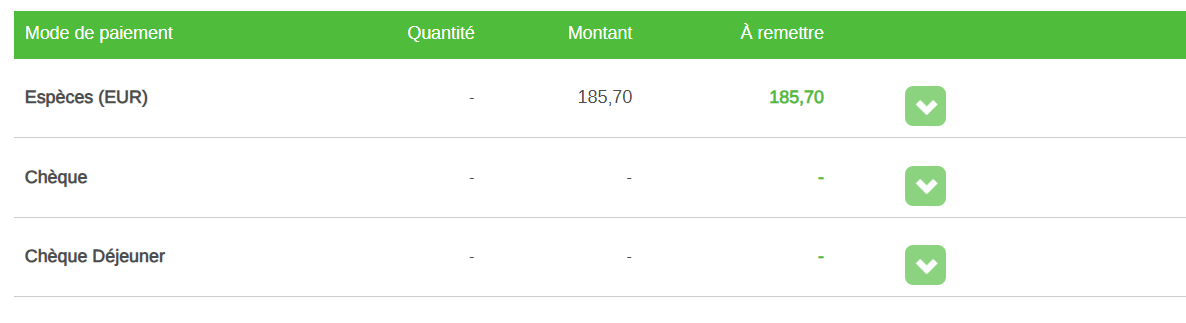
Bouton ‘Remise banque’
Pour chaque mode de paiement, mouvementé et supérieur à 0, on peut choisir le montant à remettre en banque
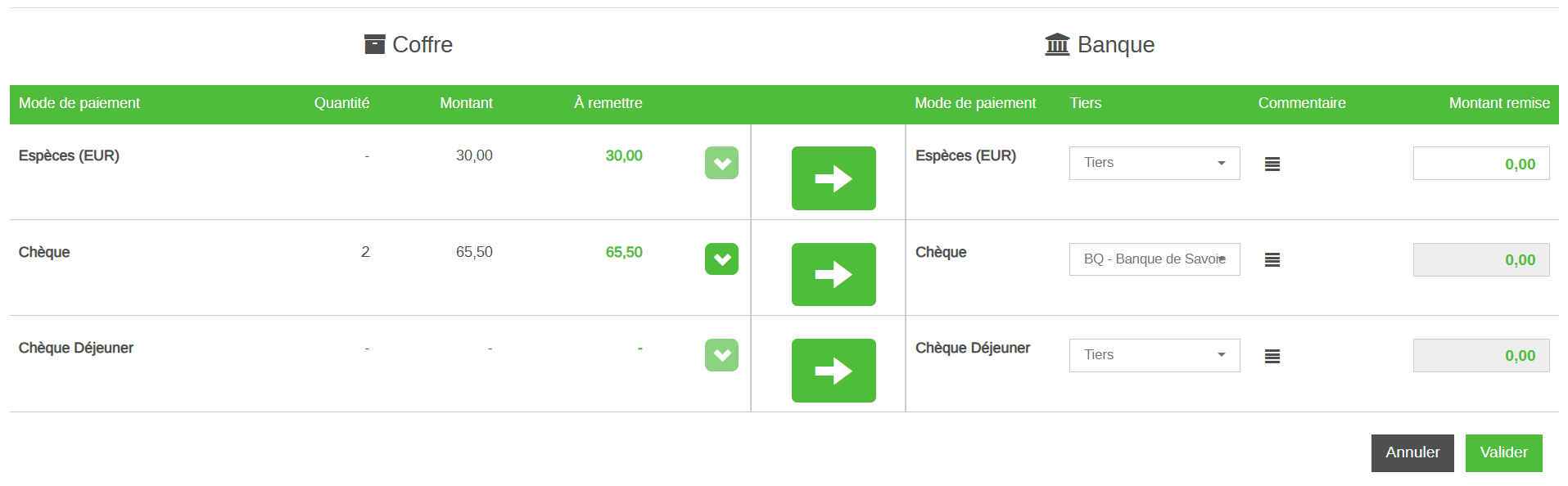
Dans l’exemple ci dessus,
Lors de la dernière clôture, j’ai prélevé 30€ en espèces du tiroir caisse pour les mettre au coffre.
Pour Mettre en banque ce montant, il suffit de cliquer sur la flèche verte au milieu. Le montant remise passe ainsi de 0 à 30 :

Pour les chèques, on peut voir le détail des chèques qui composent le montant global de 65.50€ en cliquant sur la flèche qui descend. Ici lors de la clôture on a indiqué avoir encaissé deux chèques de 15.50€ et 50€.
On peut ensuite sélectionner les chèques à remettre en banque.

Après la sélection, on coche la flèche vert la droite. Le montant remise passe de 0 à 50 ici:

Concernant les chèques Déjeuner, il n’y a pas eu de mouvements depuis la dernière remise
Une fois la ou les remises effectuées, il faut valider en bas à droite
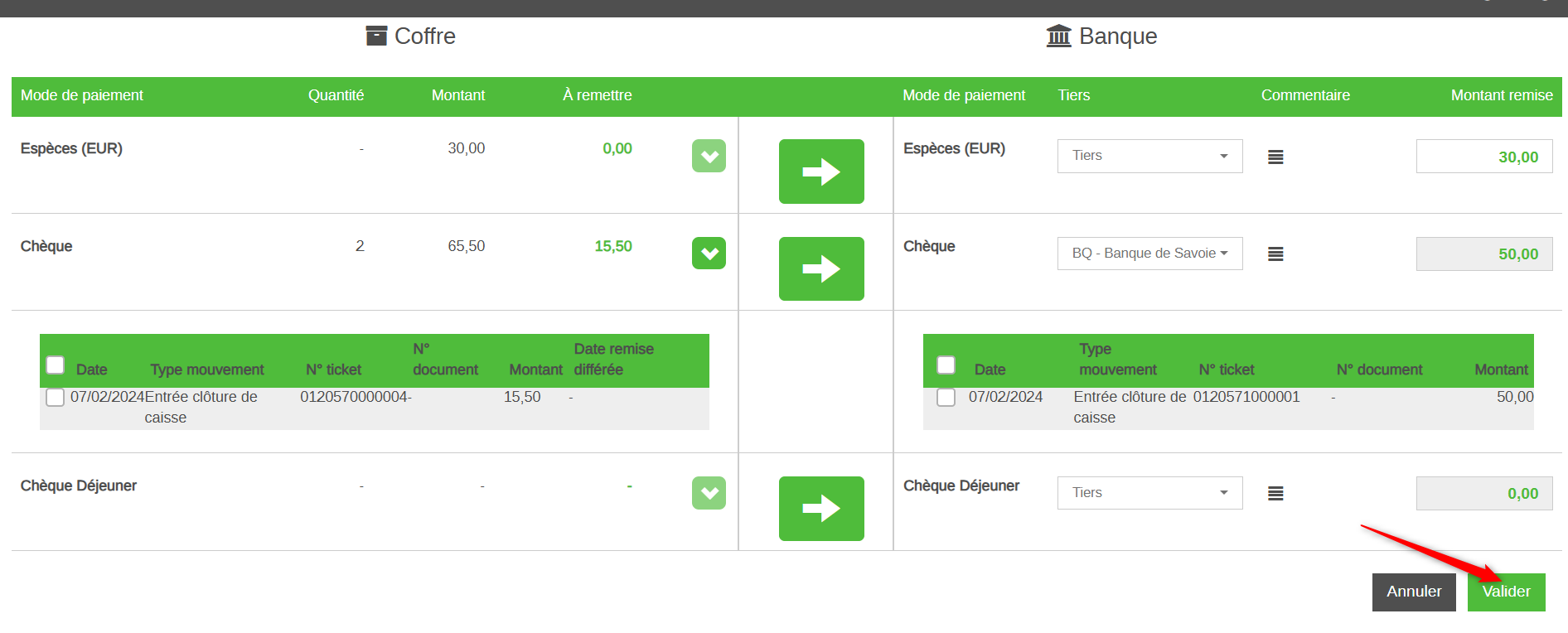
Les bordereaux de remise seront alors proposés à l’impression
Bouton ‘Historique Remises’
Une fois remis en banque, les montants sont visibles dans ‘Historique remises’
Modes de paiement non gérés au détail :
Dans le cas d’un mode de paiement non géré au détail (généralement l’espèce), la flèche verte est inactive.
On peut néanmoins accéder aux différentes remises en banque dans la partie droite.
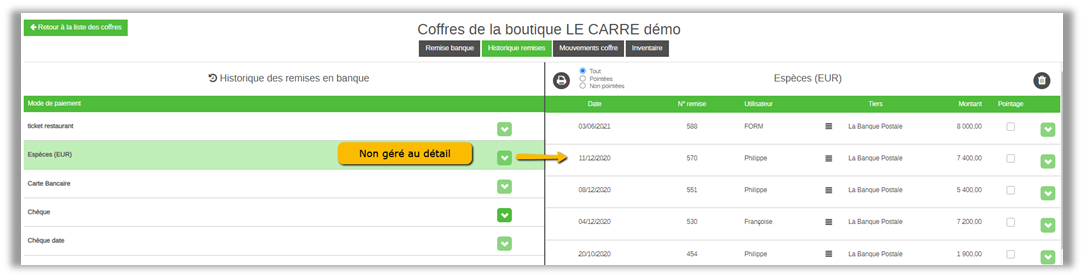
Modes de paiement gérés au détail :
Pour ceux gérés au détail (généralement les chèques), on retrouve pour chaque remise les éléments détaillés

Une fois que le montant mis en banque est bien disponible sur le compte bancaire il est possible de venir cocher la case “Pointage” pour indiquer que cette remise en banque est ok. Cela vous permet de faire le suivi et de savoir quelles sont les remises qui ne sont pas encore sur le compte bancaire.
Bouton ‘Mouvements coffre’
Pour chaque mode de paiement, on visualise ici tout l’historique. Il est possible d’ici d’ajouter manuellement un mouvement si nécessaire après sélection du mode de paiement souhaité
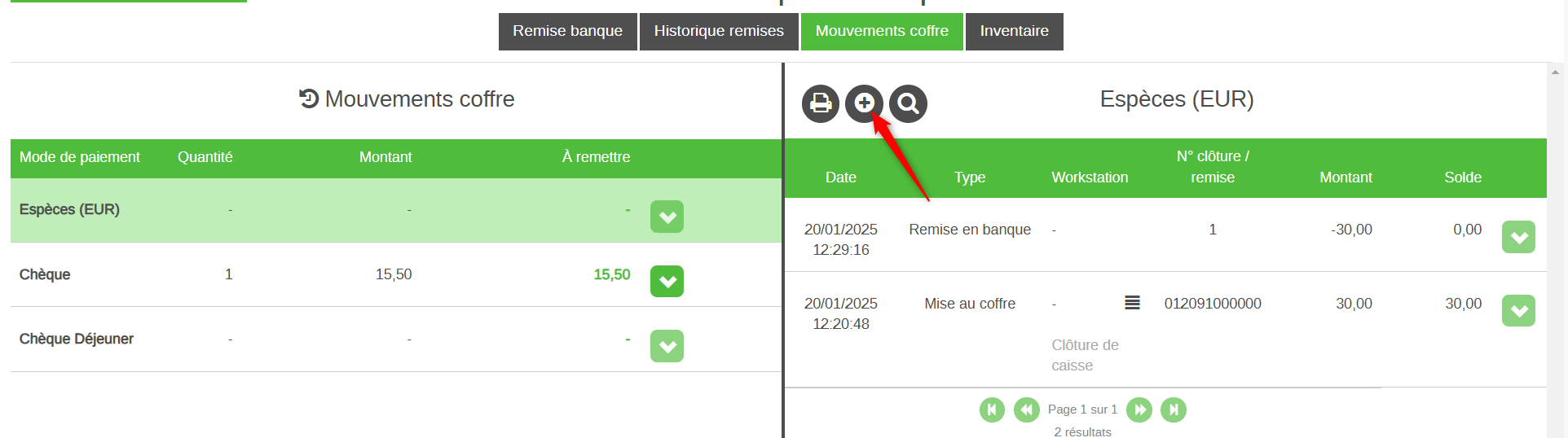
Attention néanmoins si le tiroir-caisse est concerné ! Le mouvement ne suivra pas en caisse :
- Eviter de passer par un mouvement de coffre
- Ou faire une opération de caisse correspondant au mouvement de coffre
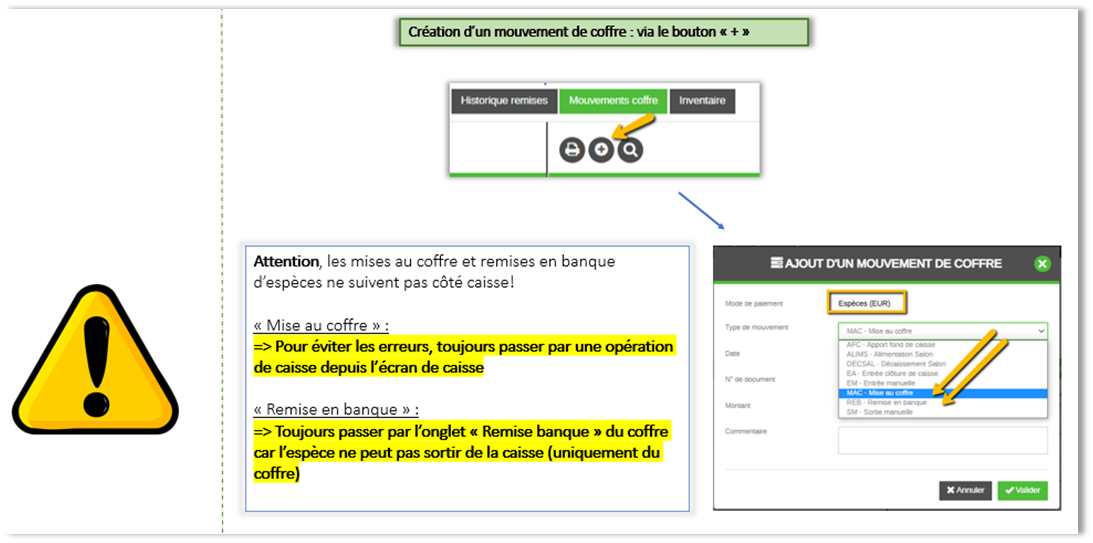
Bouton ‘Inventaire’
Permet de corriger le montant en cas d’erreur constaté dans le coffre. L’écran présente le montant théorique et vous pouvez renseigner un montant compté s’il y a des différences. Il est possible de renseigner un commentaire et associer un type de mouvement de coffre à cet écart.
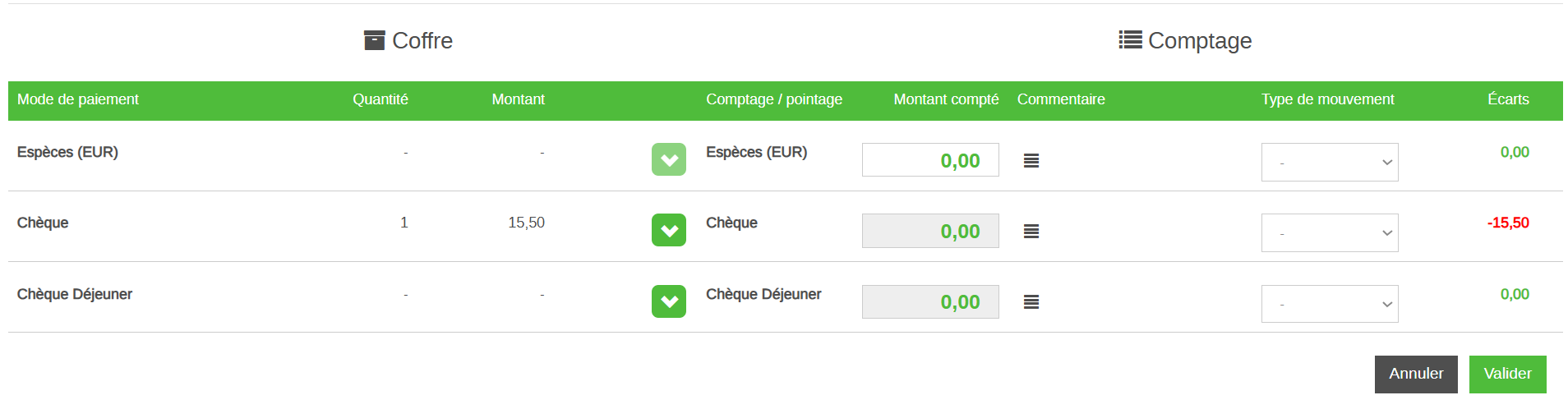
Reporting
Dans le backoffice depuis l’onglet Reports vous pouvez accéder à deux journaux relatifs à la gestion du coffre :
- Un état des remises en banque : dans ce report vous trouverez la liste de toutes les remises en banque sur une boutique et une période au choix, pointée ou non pointée et par mode de paiement.

- Un état de coffre par boutique : dans ce report vous trouverez le détail des montants disponibles dans chaque coffre par modes de paiement. C’est l’équivalent de ce que vous trouvez dans la gestion du coffre mais sous forme de report et exportable sous Excel.
